Boas-vindas! Agora falta pouco para você utilizar seu certificado digital A3
Este procedimento de geração do certificado somente pode ser realizado uma ÚNICA vez !
Passo 1: estar seguro de que o software do ePass2003 está instalado no seu Windows. Se ainda não instalou clique AQUI
Passo 2: inserir o token ePass2003 em uma porta USB
Passo 3: Fazer o download do instalador a partir de https://certificados.serpro.gov.br/instalador
Passo 4: instale o software Instalador de Certificados Digitais do SERPRO
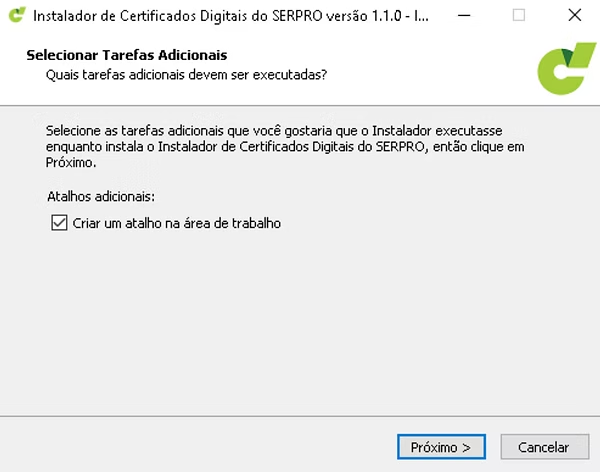
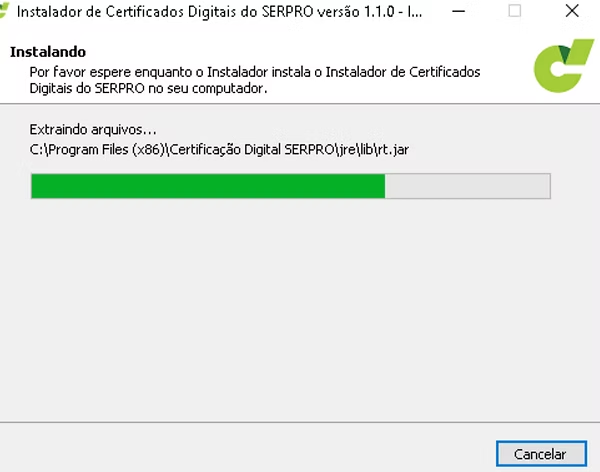
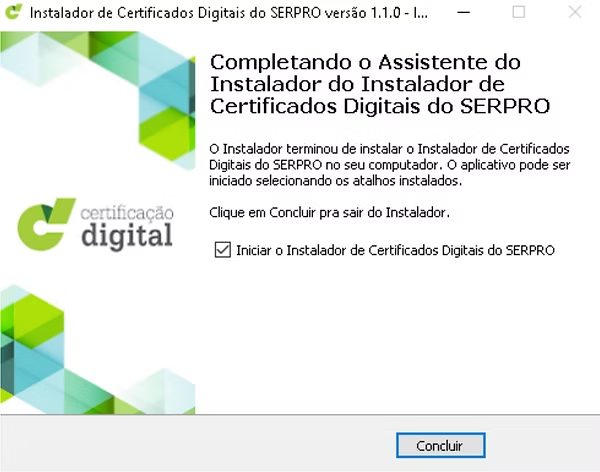
Passo 5: Executar o Instalador de Certificados Digitais do SERPRO.
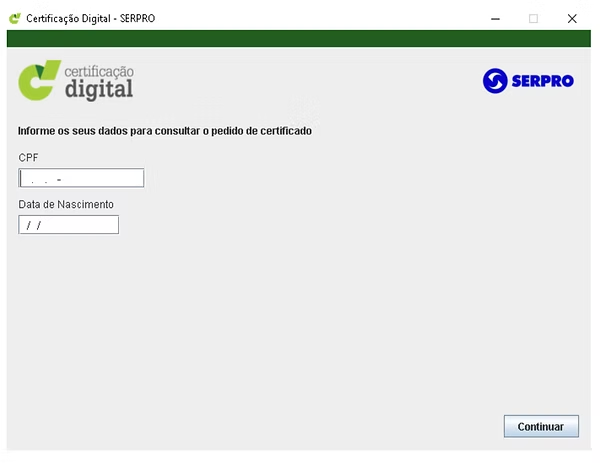
Na primeira digite o CPF e a Data de Nascimento do titular do certificado
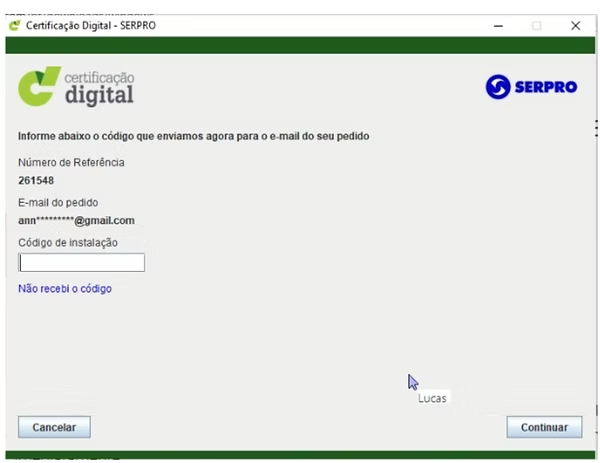
Em seguida digite o código de instalação/código de acesso que é enviado para o e-mail do titular
ATENÇÃO: o código de instalação/código de acesso possui apenas 5 minutos de validade antes de expirar, caso ultrapasse este tempo clique em Não recebi o código e será enviado automaticamente um novo código para o e-mail do titular; o código de instalação/código de acesso possui ao total 5 tentativas e ocorrendo bloqueio o titular do certificado deverá enviar e-mail para [email protected] e solicitar o desbloqueio.
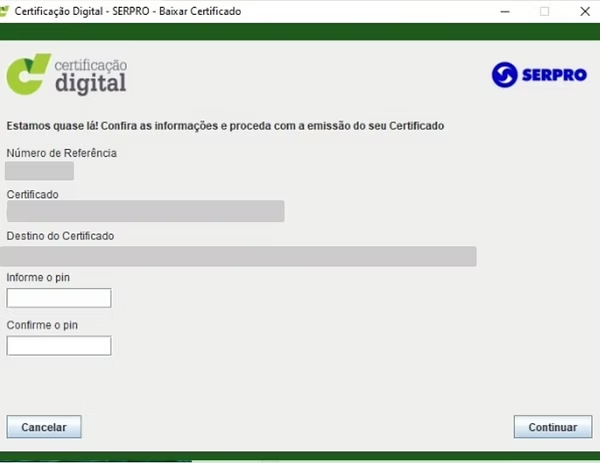
Aceite os termos de contrato
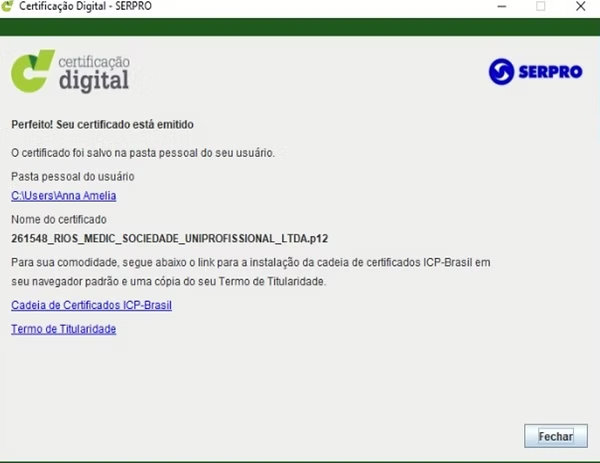
Tela final informa que o certificado foi emitido
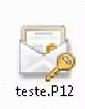
Clique no link logo abaixo de Pasta pessoal do usuário onde aponta a seta em vermelho e será direcionado para a pasta onde seu certificado foi baixado ou localize seu certificado digital no seu usuário local logado no Windows pelo link acima ou digitando o comando %UserProfile% na pesquisa do Windows. O certificado digital estará no nome do titular do certificado (e-CPF) ou no nome da razão social em caso de (e-CNPJ) e na extensão .P12.
Passo 4: Clique no arquivo com o botão direito do mouse e selecione a opção Instalar

Clique em avançar

Clique em avançar
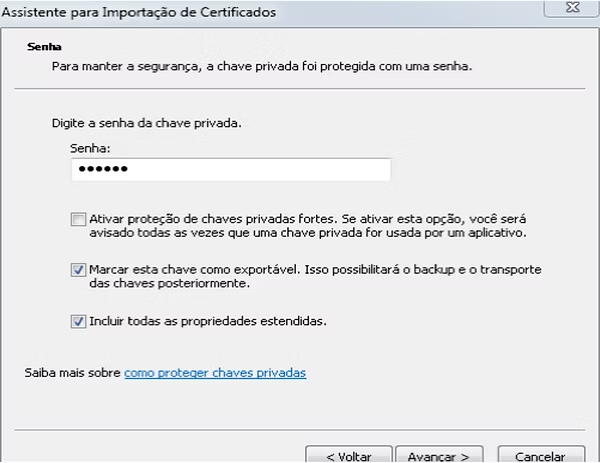
Digite o PIN de 6 caracteres e clique em avançar
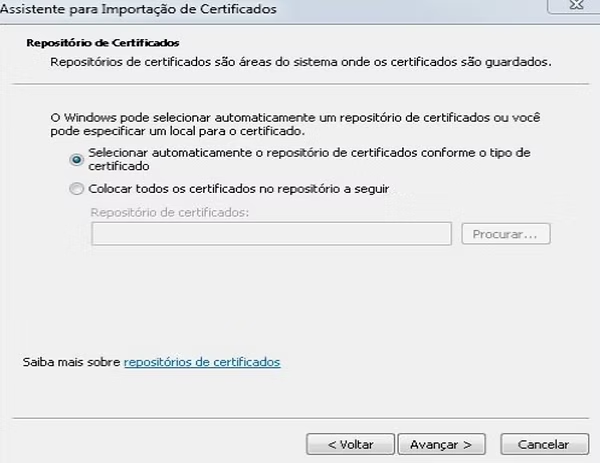
Deixe marcado o padrão e clique em avançar

Clique em concluir

Clique em OK
